Page 1
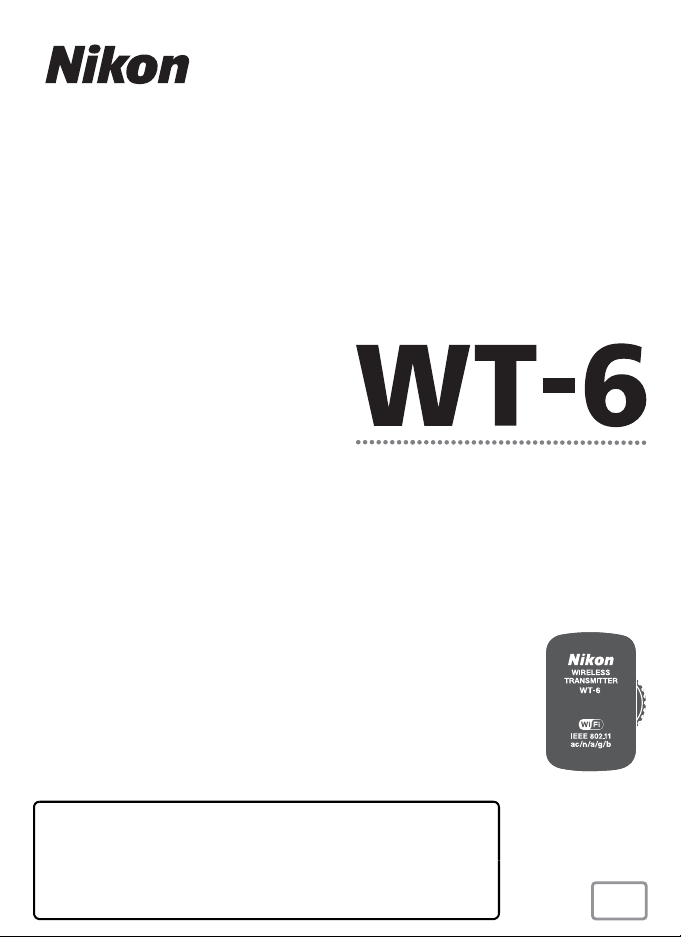
Transmisor inalámbrico
Es
Manual del usuario
• Lea detenidamente este manual antes de usar la cámara.
• Para garantizar el uso correcto de la cámara, asegúrese de
leer “Por su seguridad” (página v).
• Después de leer este manual, guárdelo en un lugar
accesible para futuras consultas.
Page 2
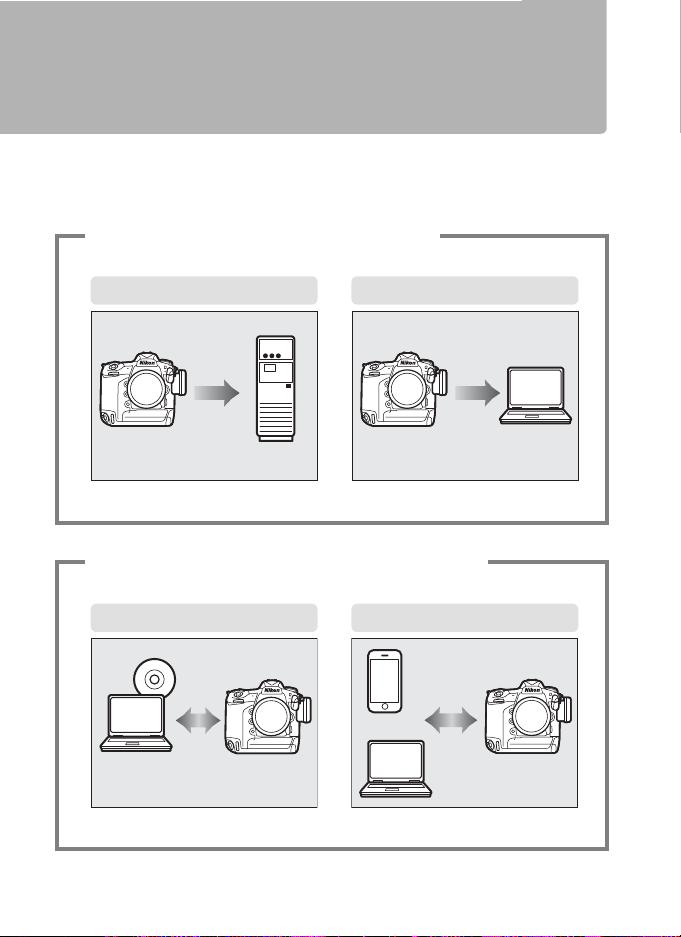
Qué es lo que el WT-6 puede hacer
Carga FTP
Transferencia de imágenes
Servidor FTP
Ordenador
Control de cámara Servidor HTTP
Camera Control Pro 2
Dispositivo
inteligente
Ordenador
por usted
Comenzado por las “Conexiones inalámbricas” (05), este manual describe cómo
utilizar el WT-6 para conectar la cámara a un ordenador o servidor FTP mediante
una red inalámbrica. Una vez establecida la conexión, podrá realizar lo siguiente:
Carga de fotos y vídeos existentes
1
Consulte la Guía de red, 045 Consulte la Guía de red, 014
Realizar fotos o buscarlas remotamente
2
Consulte la Guía de red, 018 Consulte la Guía de red, 021
Model Name: WT-6 (N1503) Model Name: WT-6A (N1526)
Model Name: WT-6B (N1527) Model Name: WT-6C (N1528)
ii
Page 3
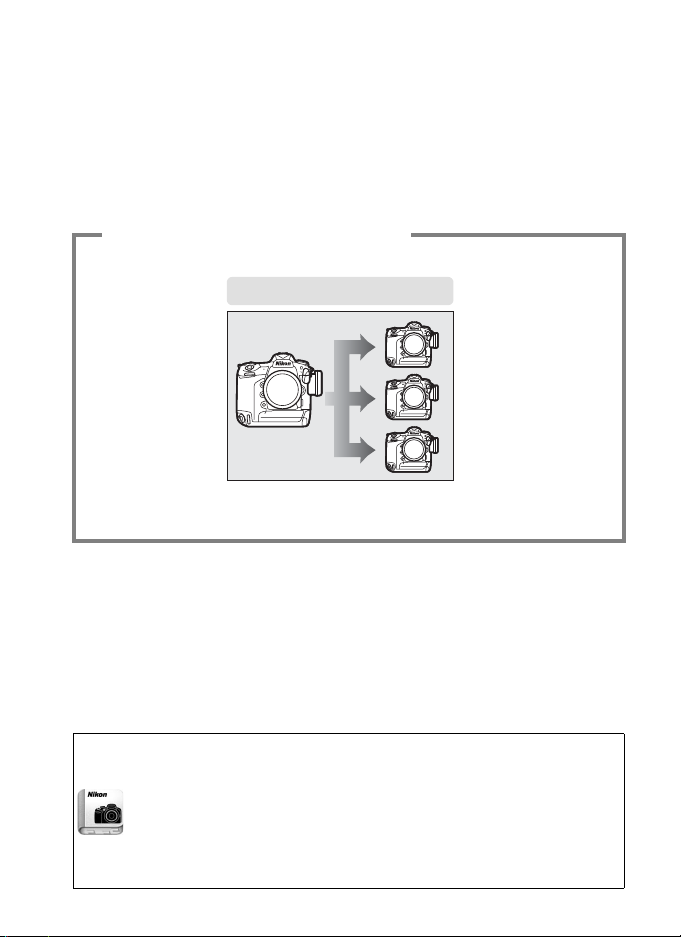
Controlar múltiples cámaras
Disparo sincronizado
3
Consulte la Guía de red, 049
Nikon Manual Viewer 2
Instale la aplicación Nikon Manual Viewer 2 en su teléfono inteligente o
tableta para consultar los manuales de las cámaras digitales Nikon en
cualquier momento y en cualquier lugar. Nikon Manual Viewer 2 puede
descargarse de forma gratuita desde App Store y Google Play. La
descarga de la aplicación y de cualquier manual del producto requiere de
una conexión a Internet, la cual podría estar sujeta a cargos por su
proveedor de servicios de Internet o teléfono.
iii
Page 4
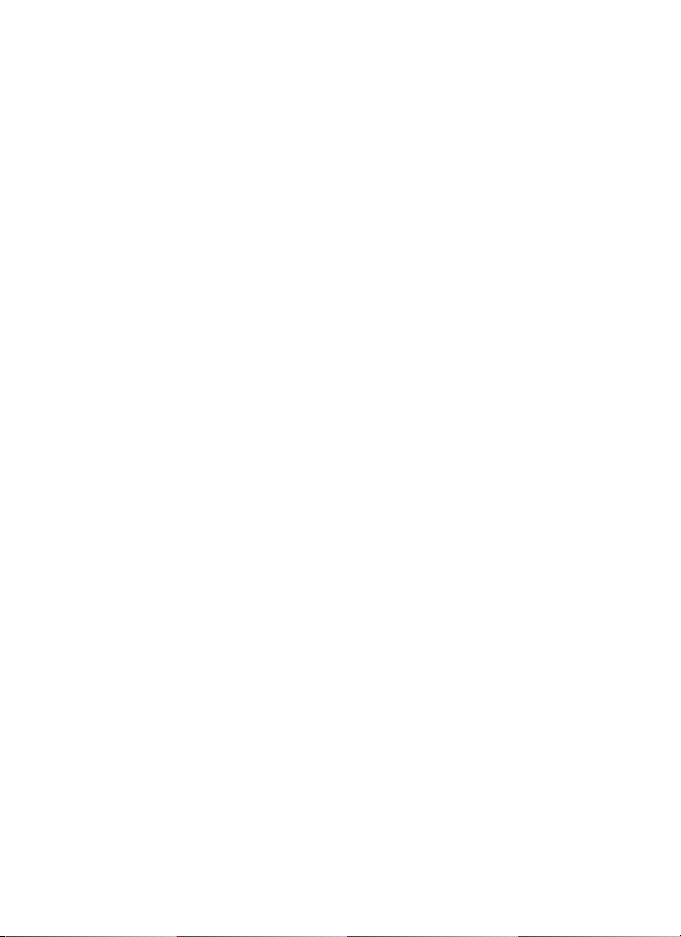
Información sobre las marcas
Mac, OS X y iPhone son marcas comerciales registradas de Apple Inc. en los
Estados Unidos y/o en otros países. Windows es una marca comercial
registrada o una marca comercial de Microsoft Corporation en los Estados
Unidos y/o en otros países. XQD es una marca comercial de Sony Corporation.
CompactFlash es una marca comercial de SanDisk Corporation. Todos los
demás nombres comerciales mencionados en este manual o en el resto de la
documentación proporcionada con este producto Nikon son marcas
comerciales o marcas comerciales registradas de sus respectivos propietarios.
Tarjetas de memoria
En este manual, las tarjetas de memoria XQD y CompactFlash se denominan
conjuntamente como “tarjetas de memoria”.
Licencia de fuente pública de Apple
Este producto incluye el código fuente de Apple mDNS sujeto a las
condiciones de la Licencia de fuente pública de Apple que se encuentran en la
dirección URL
http://developer.apple.com/opensource/.
Este archivo contiene el código original y/o modificaciones del código original
tal y como se define en y someten a la Licencia de fuente pública de Apple,
versión 2.0 (la “Licencia”). El único uso que se puede dar a este archivo es el
contemplado en la Licencia. Obtenga una copia de la Licencia en
http://www.opensource.apple.com/license/apsl/ y léala antes de utilizar el
archivo.
El código original y todo el software que se distribuye bajo la Licencia se
distribuyen “TAL CUAL”, SIN NINGÚN TIPO DE GARANTÍA, BIEN SEA IMPLÍCITA
O EXPRESA Y, POR CONSIGUIENTE, APPLE RENUNCIA A OFRECER DICHAS
GARANTÍAS, INCLUYÉNDOSE EN ELLAS, PERO SIN LIMITARSE ÚNICAMENTE A
ÉSTAS, LAS GARANTÍAS DE COMERCIABILIDAD, IDONEIDAD PARA UN USO
CONCRETO, BUEN DISFRUTE O AUSENCIA DE INFRACCIÓN. Consulte la Licencia
para conocer los derechos y limitaciones de su idioma concreto.
iv
Page 5
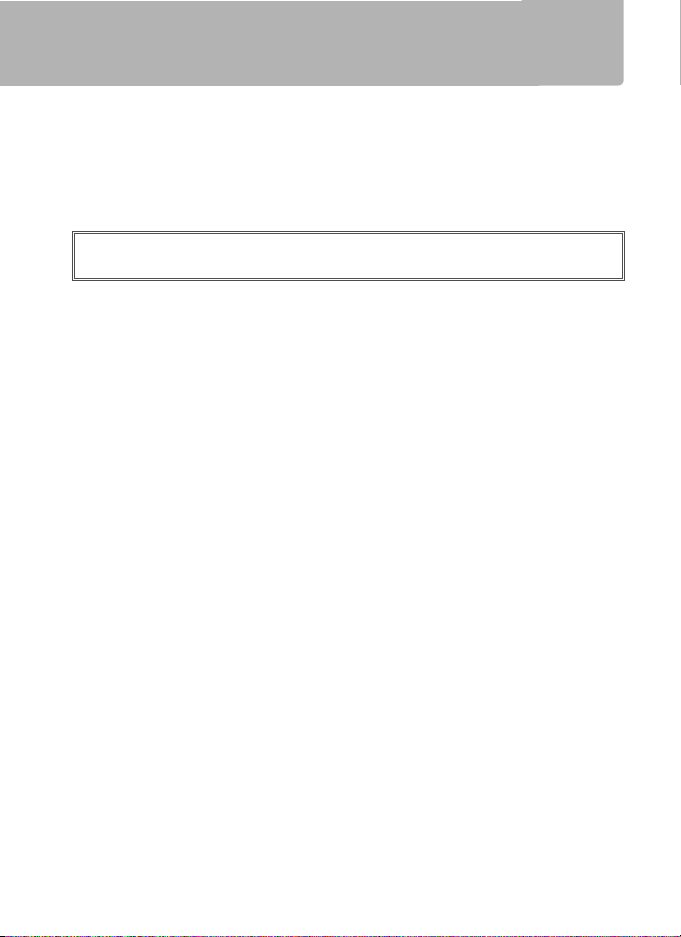
A
Por su seguridad
Para evitar dañar el producto Nikon o lesionar a otras personas o a usted
mismo, lea completamente las siguientes precauciones de seguridad antes de
utilizar el equipo. Mantenga estas instrucciones de seguridad en un lugar
seguro donde todos los que utilizan el producto puedan leerlas.
Las consecuencias que se pueden derivar de un incumplimiento de las
precauciones señaladas en esta sección se indican mediante el siguiente símbolo:
Este icono denota advertencias. Para evitar posibles lesiones, lea todas
las advertencias antes de utilizar este producto Nikon.
❚❚ ADVERTENCIAS
A No desensamble el equipo
Tocar las partes internas del producto podría provocar lesiones. Si llegara
a funcionar incorrectamente, el equipo debería ser reparado solamente
por un técnico cualificado. Si el equipo se rompe y queda abierto debido a
un golpe u otro accidente, retire la batería y/o el adaptador de CA y lleve
el producto a un centro de servicio técnico autorizado de Nikon para su
inspección.
A En caso de funcionamiento defectuoso, apague inmediatamente el equipo
Si observa que sale humo del equipo o que desprende un olor extraño,
desconecte el adaptador de CA y/o retire la batería inmediatamente
prestando atención para no quemarse. Si sigue utilizando el equipo, corre
el riesgo de sufrir lesiones. Una vez retirada la batería, lleve el equipo a un
servicio técnico autorizado de Nikon para su inspección.
A No utilice el equipo si hay gas inflamable
No utilice equipos electrónicos en lugares donde haya gas inflamable, ya
que podría producirse una explosión o un incendio.
A Manténgalo seco
No lo sumerja ni lo exponga al agua o a la lluvia. Si se hace caso omiso de
esta precaución, podría sufrir lesiones o provocar un funcionamiento
incorrecto del producto a causa de incendios o descargas eléctricas.
A No lo maneje con las manos mojadas
De no cumplir con esta precaución podría sufrir una descarga eléctrica.
A Manténgase fuera del alcance de los niños
Hacer caso omiso de esta precaución puede causar lesiones. Igualmente,
tenga en cuenta que las partes pequeñas pueden producir riesgos de
asfixia. Si un niño ingiere cualquier pieza de este equipo, solicite asistencia
médica inmediatamente.
v
Page 6

A No permanezca en contacto con la cámara durante largos períodos de tiempo si el
dispositivo está encendido o en uso
Las piezas del dispositivo se calientan. Dejar el dispositivo en contacto
directo con la piel durante largos períodos de tiempo puede provocar
quemaduras de bajo grado.
A No exponga el producto a altas temperaturas
No deje el dispositivo en un vehículo cerrado a pleno sol o en otras zonas
expuestas a temperaturas extremadamente altas. Si no respeta esta
medida de seguridad, se podría producir un incendio o dañarse el cuerpo
o las partes internas del producto.
A Siga las instrucciones del personal del hospital o de la línea aérea
❚❚ Advertencias acerca del uso de las funciones inalámbricas
Los usuarios con marcapasos cardíacos deben mantener este producto a al menos 30 cm de dist ancia
de los mismos.
Los marcapasos podrían verse influenciados por las ondas de radio emitidas por
este producto.
En aquellos lugares con aglomeración de personas, como por ejemplo en trenes apague el WT-6 o
desactive la función LAN inalámbrica.
Ello se debe a que el WT-6 podría acercarse a personas que utilizan dispositivos
médicos, incluyendo marcapasos cardíacos o audífonos, lo cual provocaría
influencias perjudiciales en dichos dispositivos.
Apague el producto o desactive todas las funciones de comunicación inalámbrica, como por el
ejemplo la LAN inalámbrica, en las instituciones médicas en las que el uso de este producto esté
prohibido. Si se están ut ilizando dispositivos médicos cerca, apague este producto o d esactive todas
las funciones inalámbricas, como por ejemplo la LAN inalámbrica, incluso si el uso de este
dispositivo está permitido por una institución médica relevante.
De lo contrario, podría influir en el equipo médico y causar accidentes debido al
funcionamiento incorrecto. Para más detalles, póngase en contacto con las
instituciones médicas en las que vaya a utilizar este producto.
Apague este producto o desactive las funciones de comunicación inalámbricas, como por ejemplo la
LAN inalámbrica, si el uso de dispositivos electrónic os o inalámbricos en la aeronave está prohibido.
Este producto podría influir negativamente en los dispositivos electrónicos y
causar un accidente. Para más detalles, póngase en contacto con las compañías
aéreas en las que vaya a utilizar este producto.
Si el producto causa alteraciones radioeléctricas sobre otros dispositivos durante el uso de la función
inalámbrica, desactive la función inalámbrica y deje de utilizar el producto.
De lo contrario, podría influir en otros dispositivos y causar accidentes debido al
funcionamiento incorrecto.
vi
Page 7
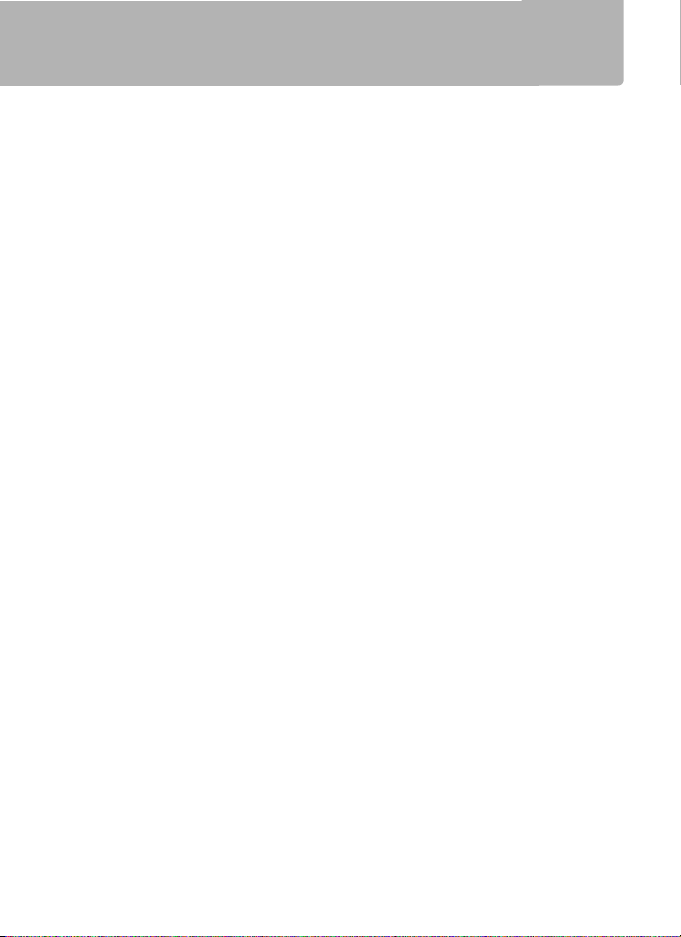
Avisos
• No está permitido reproducir, transmitir, transcribir, guardar en un sistema de
recuperación ni traducir a ningún idioma, de cualquier forma o por cualquier
medio, ninguna parte de los manuales suministrados con este producto sin
autorización previa por escrito de Nikon.
• Nikon se reserva el derecho de cambiar el aspecto y las especificaciones del hardware
y del software descritas en estos manuales en cualquier momento y sin previo aviso.
• Nikon no asume ninguna responsabilidad por daños derivados del uso de este
producto.
• Si bien se ha hecho todo lo posible para garantizar que la información contenida
en estos manuales sea precisa y completa, le rogamos comunicar cualquier error
u omisión al representante de Nikon de su zona (las direcciones se suministran
por separado).
Este producto está controlado por las Regulaciones sobre Exportación de la
Administración de los Estados Unidos (EAR, por sus siglas en inglés). No será
necesario obtener un permiso del gobierno de los Estados Unidos para su
exportación a países distintos a los indicados a continuación, los cuales están
sujetos a embargo o controles especiales: Cuba, Irán, Corea del Norte, Sudán y Siria
(lista sujeta a cambios).
El uso de dispositivos inalámbricos podría estar prohibido en algunos países o
regiones. Póngase en contacto con un representante del servicio técnico
autorizado de Nikon antes de utilizar las funciones inalámbricas de este producto
fuera del país de adquisición.
Derechos de autor
Respete los avisos de derechos de autor. Según la ley de derechos de autor, las
fotografías o filmaciones de trabajos protegidos por las leyes de derechos de autor
realizadas con la cámara no pueden ser utilizadas sin el permiso del titular de los
derechos de autor. El uso personal queda exento, sin embargo, tenga en cuenta
que incluso el uso personal podría estar restringido en el caso de fotografías o
filmaciones de exhibiciones o actuaciones en directo.
Seguridad
A pesar de que una de las ventajas de este producto es que permite que otros
puedan conectarse libremente para intercambiar datos de forma inalámbrica en
cualquier posición dentro de su rango, puede ocurrir lo siguiente si la función de
seguridad no está habilitada:
• Robo de datos: Terceros con intenciones maliciosas podrían interceptar las
transmisiones inalámbricas para robar la identidad del usuario, contraseñas y
demás información personal.
• Acceso no autorizado: Usuarios no autorizados podrían tener acceso a la red y
alterar los datos o realizar actos maliciosos. Tenga en cuenta que debido al diseño
de las redes inalámbricas, ciertos ataques especializados podrían permitir el
acceso no autorizado incluso con la seguridad activada.
vii
Page 8
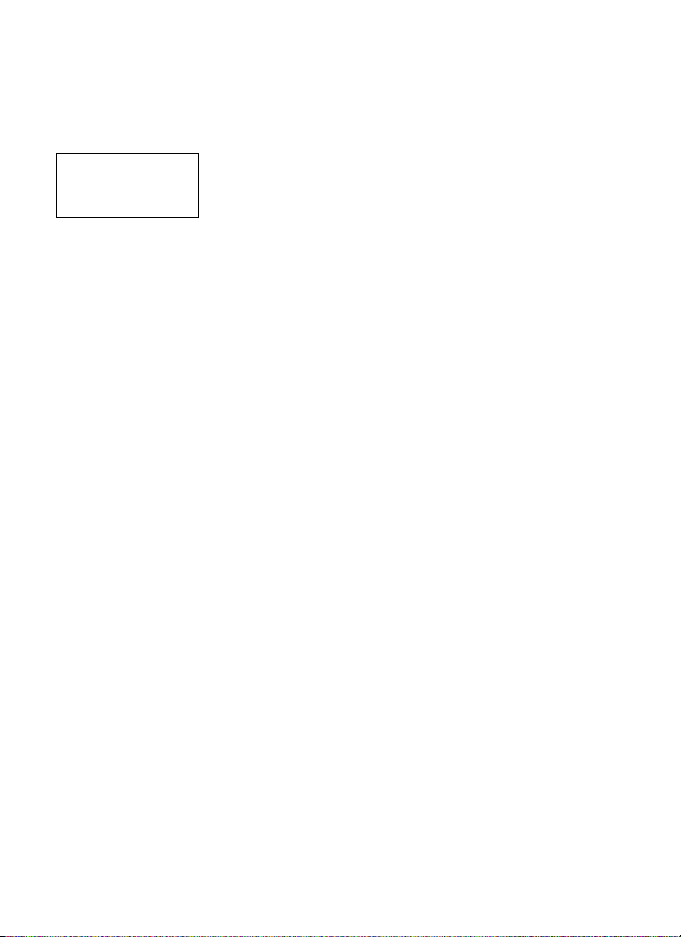
Aviso para los clientes de EE. UU. y Canadá
Este dispositivo está en conformidad con la Parte 15 de la normativa de la FCC y los
RSS libres de licencia de la industria canadiense. El funcionamiento está sujeto a las
siguientes dos condiciones: (1) este dispositivo no debe causar interferencias, y (2)
este dispositivo debe aceptar cualquier interferencia, incluyendo las interferencias
que puedan causar el funcionamiento no deseado del dispositivo.
Nikon WT-6A
FCC ID: CGJ1152EA
IC: 4634A-1152EA
PRECAUCIÓN DE LA FCC
1. Los cambios o modificaciones que no hayan sido expresamente aprobados por
la parte responsable del cumplimiento podrían anular la autoridad del usuario
para operar el equipo.
2. La FCC exige que se notifique al usuario que la realización de cambios o
modificaciones en este dispositivo no expresamente aprobados por Nikon
Corporation podría invalidar el derecho del usuario a utilizar el equipo.
Declaración de interferencia de radiofr ecuencia de la FCC
Nota: Este equipo ha sido sometido a pruebas y se ha determinado que cumple con
los límites para un dispositivo digital clase B, de acuerdo con la Parte 15 de las
normas de la FCC. Estos límites están diseñados para proporcionar una protección
razonable contra interferencias perjudiciales en una instalación residencial. Este
equipo genera, utiliza y puede irradiar energía de radio frecuencia y, si no se instala
y utiliza de acuerdo con las instrucciones, puede producir interferencias
perjudiciales en las comunicaciones de radio. Sin embargo, no hay garantía de que
no se produzcan interferencias en una instalación en particular. Si este equipo
causa interferencias perjudiciales en la recepción de radio o televisión, lo cual
puede determinarse al desactivar y activar el equipo, se aconseja al usuario que
intente corregir dichas interferencias tomando una o más de las siguientes
medidas:
• Reoriente o recoloque la antena receptora.
• Aumente la separación entre el equipo y el receptor.
• Conecte el equipo a una toma de corriente de un circuito distinto a aquél al que
el receptor esté conectado.
• Consulte al distribuidor o a un técnico de radio/televisión experimentado.
Notas sobre el uso de la banda 5 GHz
1. La banda 5,15-5,25 GHz está restringida a su uso exclusivo en interiores.
2. Los radares de alta potencia son los principales usuarios (es decir, los usuarios
prioritarios) de las bandas 5.250-5.350 MHz y 5.650-5.850 MHz y dichos radares
podrían causar interferencias y/o daños en los dispositivos LE-LAN.
viii
Page 9
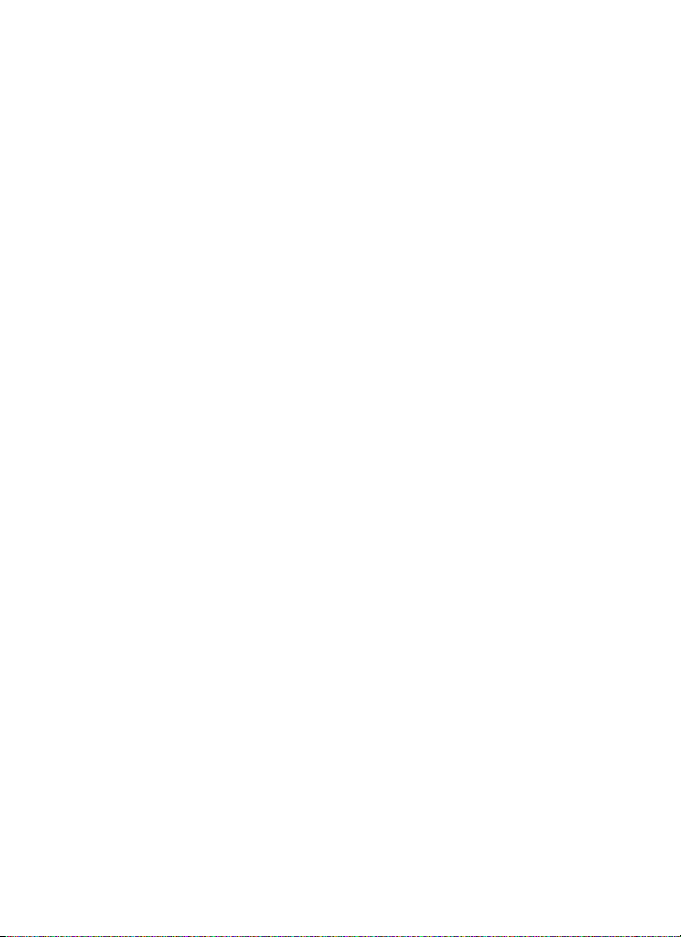
Conformidad con el requisito 15.407 (c) de la FCC
La transmisión de datos se inicia siempre por software, para desde ahí pasar a
través del MAC, mediante la banda de base analógica y digital, y finalmente al chip
RF. Varios paquetes especiales son iniciados por el MAC. Son el único medio de
activar la porción de la banda digital del transmisor RF, que a continuación se
desactivará con la finalización del paquete. Por lo tanto, el transmisor debe estar
activado únicamente si uno de los paquetes anteriormente mencionados está
siendo transmitido. En otras palabras, este dispositivo detiene automáticamente la
transmisión si no existe información a transferir o si se produce un fallo en el
funcionamiento.
En conformidad con IC (RSS-210§A9.4.4)
En conformidad con el requisito IC RSS-210 A9.4.4 La transmisión de datos siempre
la inicia el software, a continuación pasa a través del MAC, luego por la banda base
digital y analógica y, por último, al chip RF. El MAC inicia varios paquetes especiales.
Estos son los únicos modos en los que la parte de la banda base digital activará el
transmisor RF, el cual a su vez se desactiva al final del paquete. Por lo tanto, el
transmisor estará activo solamente mientras uno de los anteriormente
mencionados paquetes esté siendo transmitido. En otras palabras, este dispositivo
cesará automáticamente la transmisión en ausencia de información a transmitir o
en caso de fallo en el funcionamiento.
Reubicación
Este transmisor no debe colocarse u operarse en conjunto con cualquier otra
antena o transmisor.
Declaración de la FCC/IC sobre la exposición a la RF
Las pruebas científicas disponibles no muestran ningún problema de salud
asociado al uso de dispositivos inalámbricos de baja potencia. Sin embargo,
tampoco existe prueba alguna de que estos dispositivos inalámbricos de baja
potencia sean absolutamente seguros. Mientras se usan, los dispositivos
inalámbricos de baja potencia emiten pequeños niveles de energía de
radiofrecuencia (RF) dentro de la gama de las microondas. Así como los elevados
niveles de RF pueden tener efectos sobre la salud (por el calentamiento de los
tejidos), las exposiciones a bajos niveles de RF, que no producen efectos de
calentamiento, no han demostrado causar efectos nocivos para la salud. Muchos
estudios sobre exposiciones a RF de bajo nivel no han descubierto efectos
biológicos. Algunos estudios sugieren que podrían producirse algunos efectos
biológicos, pero tales hallazgos no han sido confirmados por investigaciones
adicionales. El WT-6A ha sido probado y declarado en conformidad con los límites
de exposición a la radiación de la FCC para un entorno sin control y satisface las
directrices de la exposición (RF) de radiofrecuencia de la FCC.
Nikon Inc.,
1300 Walt Whitman Road, Melville, New York
11747-3064, U.S.A. Tel.: 631-547-4200
ix
Page 10
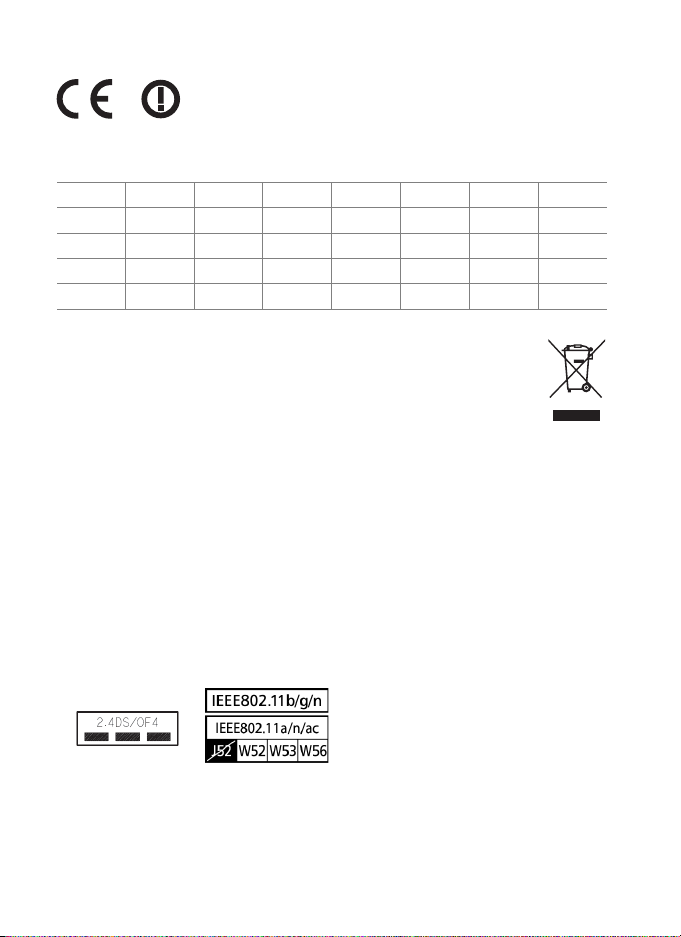
Aviso para los clientes de Europa
Directiva RTTE
Nosotros, el fabricante (Nikon Corporation), por la presente declaramos que este
transmisor inalámbrico (WT-6) cumple con los requisitos básicos y otras
provisiones relevantes de la Directiva 1999/5/CE.
AT BE BG CY CZ DK EE FI
FR DE GR HU IE IT LV LT
LU MT NL PL PT RO SK SI
ES SE GB IS LI NO CH TR
HR
Símbolo para recogida por separado en países europeos
Este símbolo indica que los equipos eléctricos y electrónicos deben ser
desechados por separado.
La nota siguiente corresponde únicamente a los usuarios de los países
europeos:
• Este producto se ha diseñado para desecharlo por separado en un
punto de recogida de residuos adecuado. No lo tire con la basura
doméstica.
• Desechar y reciclar por separado ayuda a conservar los recursos naturales y
previene las consecuencias dañinas para la salud humana y el entorno que
podrían surgir a causa de un desecho incorrecto.
• Para obtener más información, puede ponerse en contacto con el vendedor o
con las autoridades locales encargadas de la gestión de residuos.
Declaración de conformidad
Podrá encontrar una copia del documento original de nuestros productos tal y
como ha publicado R&TTE en el siguiente sitio web:
http://imaging.nikon.com/support/pdf/DoC_WT-6.pdf
Este dispositivo cumple con las normativas de radio frecuencia. A continuación se
indica el contenido de las etiquetas de certificación no adheridas al dispositivo.
x
Page 11
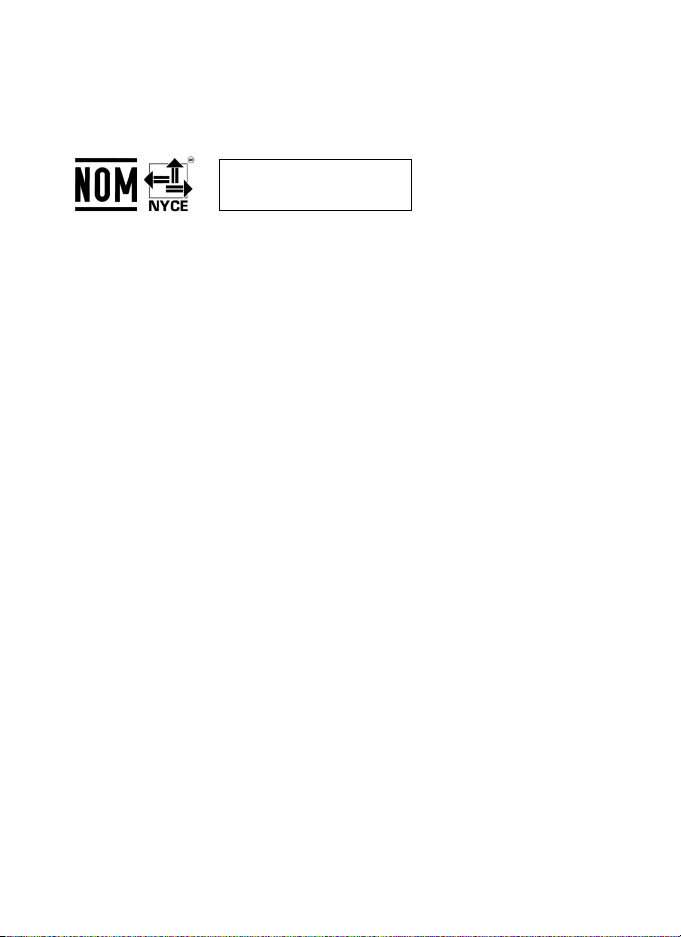
Avisos para los clientes de México
Precauciones sobre el uso de productos de LAN inalámbrica
La operación de este equipo está sujeta a las siguientes dos condiciones: (1) es
posible que este equipo o dispositivo no cause interferencia perjudicial y (2) este
equipo o dispositivo debe aceptar cualquier interferencia, incluyendo la que pueda
causar su operación no deseada.
COFETEL: RCPNIN115-2113
xi
Page 12
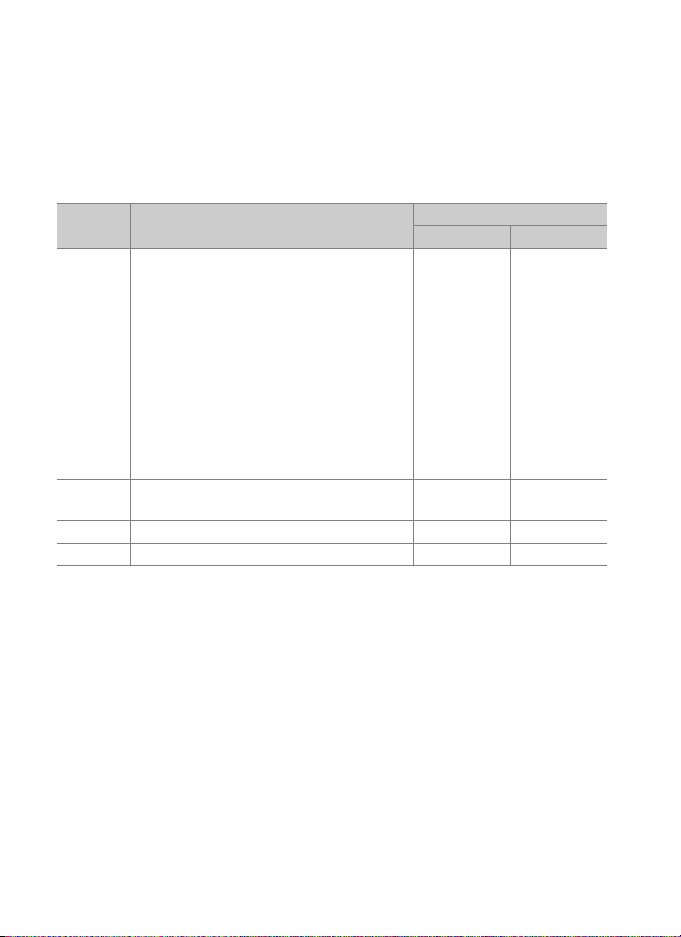
Canales disponibles
El WT-6 está disponible en 4 versiones, cada una destinada al uso en
una región distinta en conformidad con las normativas locales que
rigen el uso de dispositivos inalámbricos (para más información acerca
de los países que no aparezcan indicados en la tabla, póngase en
contacto con un representante de Nikon). Utilice cada modelo
únicamente en la región para la cual fueron creados.
1–13
1–11
Canales
36–64,
100–140
36–64,
149–165
Versión Utilizar en
Los 32 países miembros de la UE-AELC
(Austria, Bélgica, Bulgaria, Croacia,
Chipre, la República Checa, Dinamarca,
Estonia, Finlandia, Francia, Alemania,
Grecia, Hungría, Islandia, Irlanda, Italia,
Letonia, Liechtenstein, Lituania,
WT-6
Luxemburgo, Malta, los Países Bajos,
Noruega, Polonia, Portugal, Rumanía,
Eslovaquia, Eslovenia, España, Suecia,
Suiza y el Reino Unido), Australia,
Japón, Nueva Zelanda, Arabia Saudí,
Sudáfrica, Tailandia, Turquía
WT-6A
WT-6B Corea, Rusia, Singapur 1–13 36–64
WT-6C China, Hong Kong, Malasia 1–13 149–165
Argentina, Brasil, Canadá, Chile, India,
México, Panamá, Taiwán, EE. UU.
Banda 2,4 GHz Banda 5 GHz
xii
Page 13
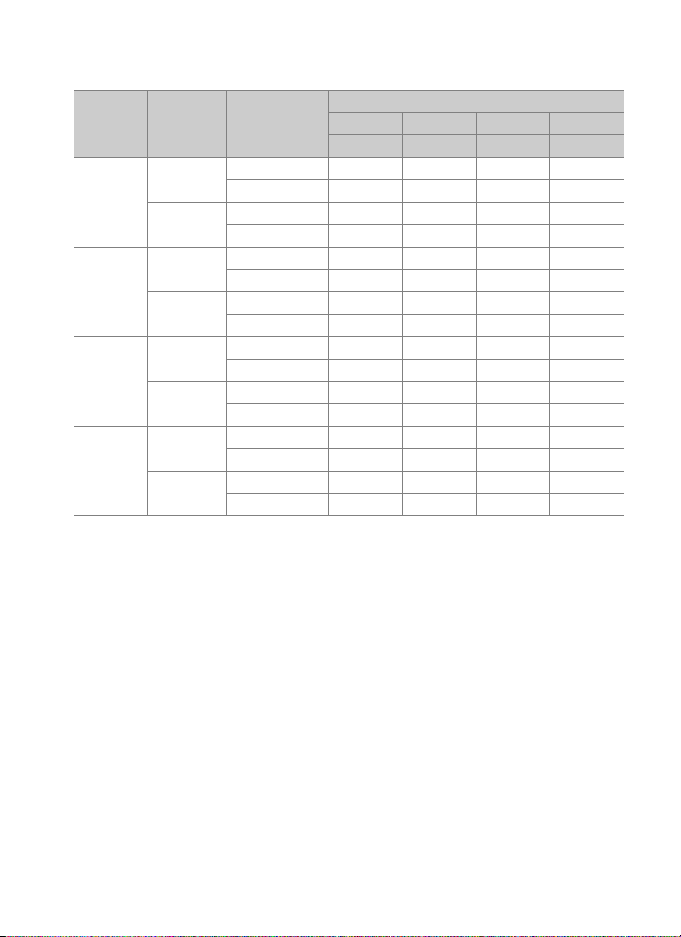
Banda 5 GHz
A continuación se indican los canales disponibles para la banda 5 GHz.
Canales
Versión Ubicación Modo
Interiores
WT-6
Exteriores
Interiores
WT-6A
Exteriores
Interiores
WT-6B
Exteriores
Interiores
WT-6C
Exteriores
Infraestructura ✔✔✔—
Punto de acceso ————
Infraestructura Prohibido Pr ohibido ✔ —
Punto de acceso ————
Infraestructura ✔✔— ✔
Punto de acceso ————
Infraestructura Prohibido Pr ohibido — ✔
Punto de acceso ————
Infraestructura ✔✔——
Punto de acceso ————
Infraestructura ✔✔——
Punto de acceso ————
Infraestructura ——— ✔
Punto de acceso ————
Infraestructura ——— ✔
Punto de acceso ————
W52 W53 W56 W58
36–48 52–64 100–140 149–165
xiii
Page 14
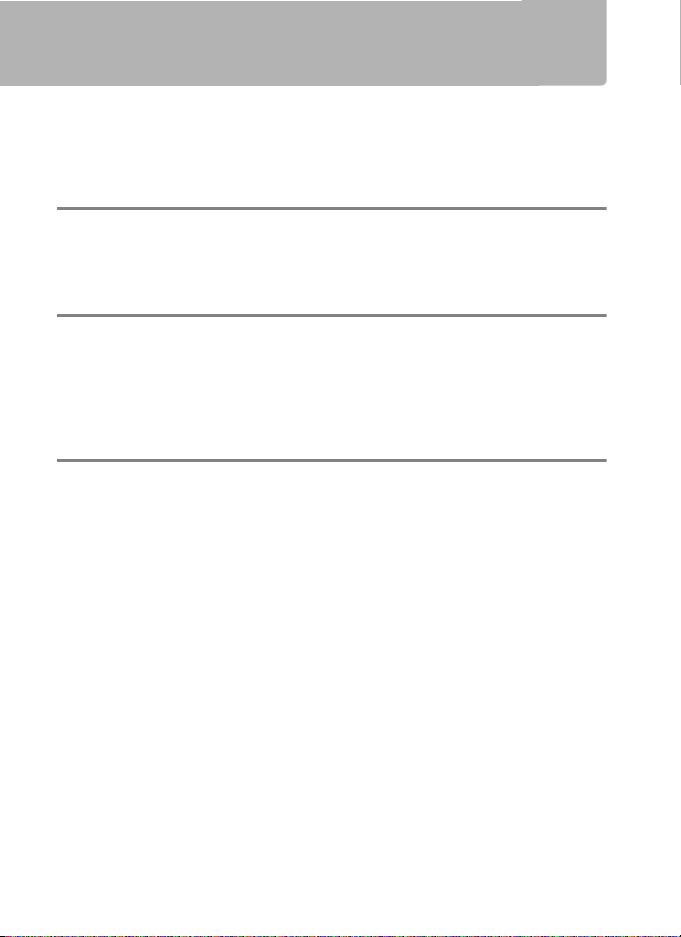
La tabla de contenido
Qué es lo que el WT-6 puede hacer por usted....................................ii
Por su seguridad............................................................................................v
Avisos.............................................................................................................. vii
Introducción 1
Tipos de conexión........................................................................................3
Conexión del WT-6 ......................................................................................4
Conexiones inalámbricas 5
Paso 1: Preparación ................................................................................. 7
Paso 2: Active la conexión inalámbrica de la cámara ................. 8
Paso 3: El asistente de conexión......................................................... 8
Paso 4: Ajustes de red........................................................................... 16
Apéndices 22
Acceso a la cámara.....................................................................................22
Crear perfiles de red con Wireless Transmitter Utility...................28
Solución de problemas ............................................................................40
Especificaciones..........................................................................................42
Índice ..............................................................................................................44
xiv
Page 15
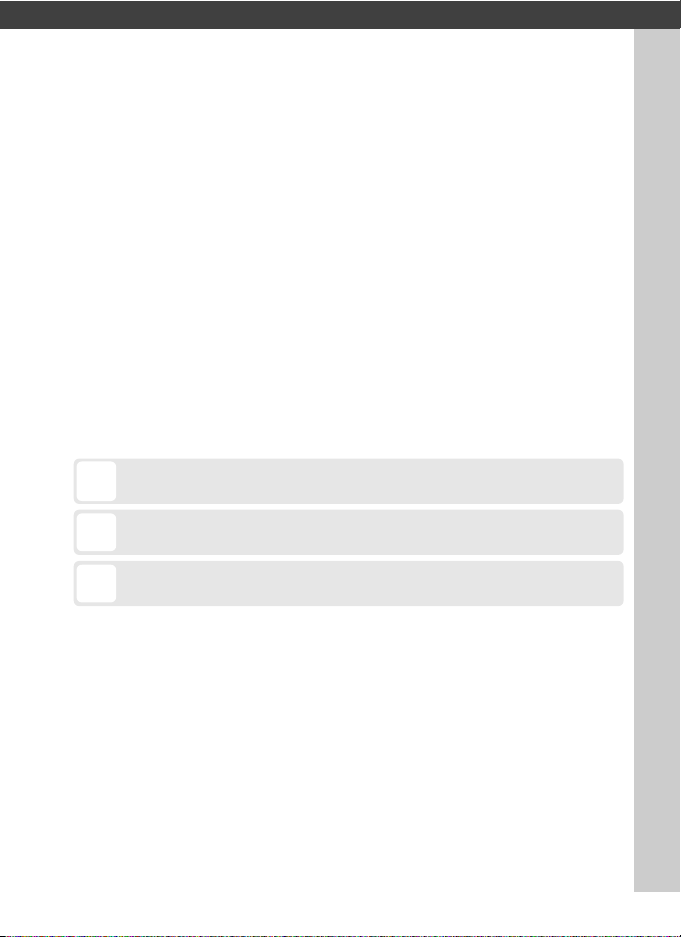
Introducción
D
Este icono indica una advertencia, información que debería leer antes
de utilizar el producto para no estropearlo.
A
Este icono indica una observación, información que se recomienda leer
antes de utilizar el dispositivo.
0
Este icono indica referencias a otras páginas de este manual.
Gracias por comprar un transmisor inalámbrico WT-6 para cámaras
digitales compatibles Nikon. El WT-6 se ha diseñado para el uso
exclusivo en el país de venta; no se garantiza el funcionamiento en
otras jurisdicciones. Los usuarios que no estén seguros del país de
compra pueden ponerse en contacto con un representante del
servicio técnico autorizado de Nikon para obtener más información.
Lea este manual detenidamente y guárdelo en un lugar donde todos
los que usen el producto puedan consultarlo.
La principal diferencia entre el WT-6 y el WT-6A/B/C se encuentra en el
número de canales admitidos; a menos que se indique lo contrario,
todas las referencias al WT-6 son aplicables igualmente al WT-6A/B/C.
Símbolos y convenciones
En este manual se utilizan los siguientes símbolos y convenciones:
Salvo donde se indique lo contrario, se asume que se utilizan los ajustes
predeterminados de la cámara.
Conocimientos previos
En este manual se presuponen unos conocimientos básicos sobre servidores
FTP y redes de área local (LAN). Si desea más información sobre la instalación,
configuración y uso de dispositivos en una red, póngase en contacto con el
fabricante o con el administrador de red. Para más información sobre la
configuración a redes inalámbricas en Windows 10, Windows 8.1, Windows 7 y
Mac OS X, consulte la ayuda en línea sobre el software de creación de perfiles
de red de Wireless Transmitter Utility.
1
Page 16
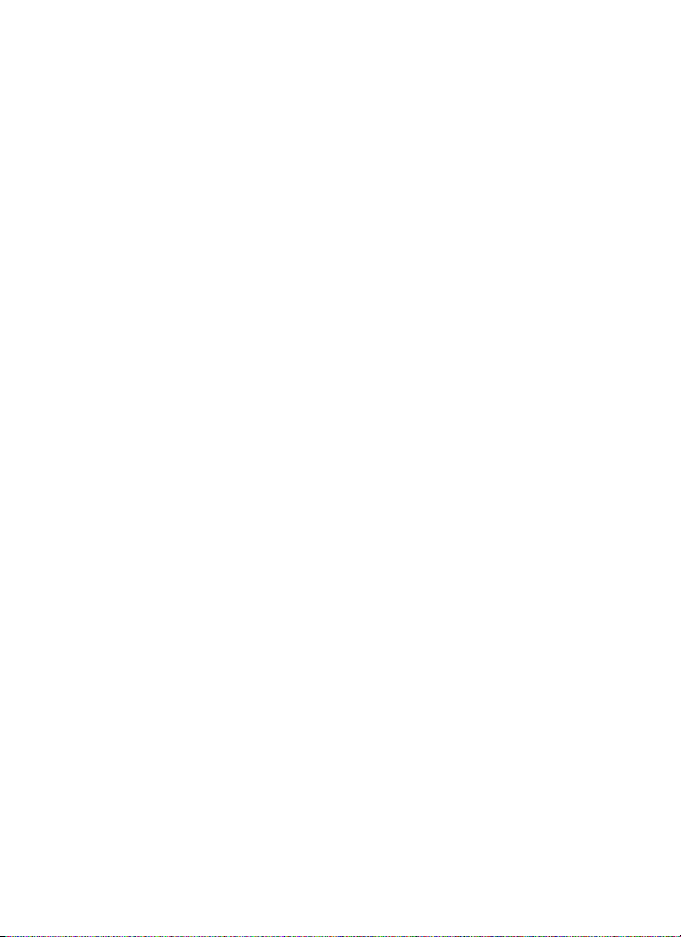
Formación para la toda la vida
Como parte del compromiso que Nikon ha asumido para ofrecer asistencia y
formación permanente sobre sus productos ba jo el l ema “F orm aci ón par a to da
la vida”, en los siguientes sitios web se puede acceder a información en línea
que se actualiza de forma periódica:
• Para los usuarios de EE.UU.: http://www.nikonusa.com/
• Para los usuarios de Europa y África: http://www.europe-nikon.com/support/
• Para los usuarios de Asia, Oceanía y Oriente Medio: http://www.nikon-asia.com/
Visite estos sitios para mantenerse actualizado y conocer la información más
reciente sobre productos, consejos, respuestas a preguntas frecuentes (FAQs)
y recomendaciones generales sobre fotografía e imágenes digitales. También
puede pedir información adicional al representante Nikon de su zona. Visite la
siguiente dirección URL para encontrar información de contacto:
http://imaging.nikon.com/.
Ilustraciones
Se han utilizado los menús y las operaciones de la cámara de la D5 de Nikon.
El aspecto y el contenido del software, de los diálogos del sistema operativo,
mensajes y pantallas indicados en este manual podrían variar en función del
sistema utilizado. Para obtener más información sobre el funcionamiento
básico del ordenador, consulte la documentación proporcionada con el
ordenador o el sistema operativo.
2
Page 17

Tipos de conexión
El WT-6 ofrece los siguientes tipos de conexión:
Carga FTP Cargue las fotos y vídeos existentes a un
Transferencia de imágenes
Control de cámara
Servidor HTTP
Disparo sincronizado
ordenador o servidor FTP, o cargue las nuevas
fotos según se vayan realizando.
Controle la cámara utilizando el software
opcional Camera Control Pro 2 y guarde las
nuevas fotografías y vídeos directamente en el
ordenador.
Visualice y realice imágenes remotamente
utilizando un ordenador o dispositivo
inteligente con navegador.
Sincronice los disparadores de varias cámaras
remotas con una cámara maestra.
Para más información, consulte la
Guía de red.
A Servidores FTP
Se pueden configurar los servidores utilizando los servicios FTP estándar
disponibles con sistemas operativos compatibles, como IIS (Internet
Information Services); para más información, consulte la Guía de red. La
conexión a redes FTP mediante enrutador es compatible, sin embargo las
conexiones FTP de Internet y la conexión a servidores FTP de software de
terceros no es compatible.
A Modo servidor HTTP
Las conexiones a Internet no son compatibles con el modo servidor HTTP.
A Configuración del cortafuegos
Los puertos TCP 21 y 32768 a 61000 se usan para FTP, los puertos TCP 22 y
32768 a 61000 para SFTP, y el puerto TCP 15740 y el puerto UDP 5353 para
conexiones a ordenadores. La transferencia de archivos podría bloquearse si
el cortafuegos del servidor no ha sido configurado para permitir el acceso a
dichos puertos.
3
Page 18
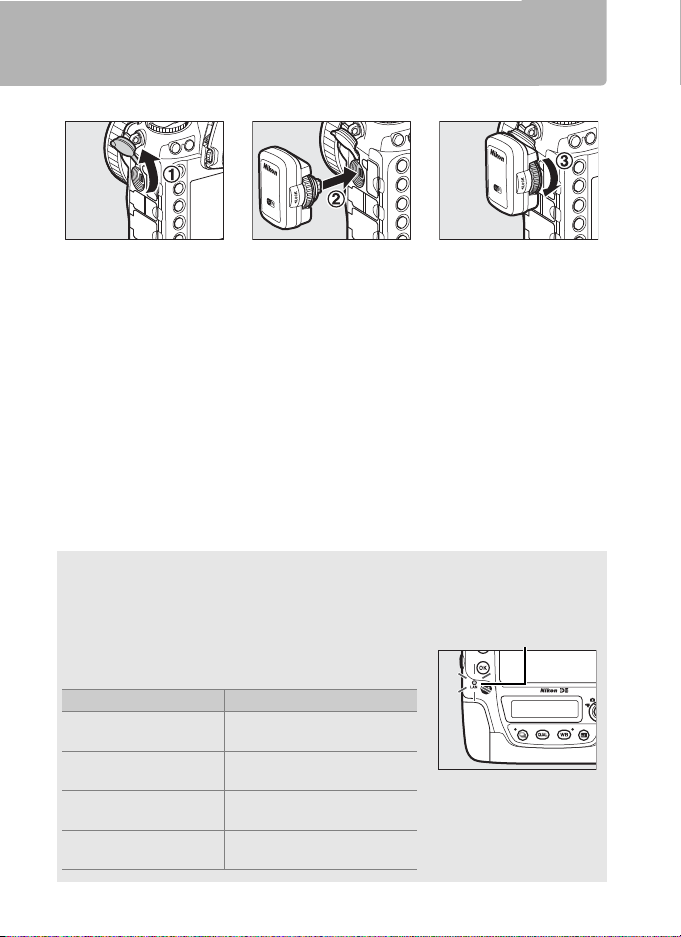
Conexión del WT-6
Indicador de red
Indicador de red Estado
I
(apagado)
Funciones de red
desactivadas.
K
(verde)
Esperando conexión.
H
(parpadea en verde)
Conectado.
H
(parpadea en ámbar)
Error.
q
Abra la tapa del
conector periférico
de la cámara y gírela
hasta el fondo.
w Introduzca
completamente el
conector del WT-6 en
el conector periférico
de la cámara.
e Gire la rueda de
bloqueo para
bloquear el WT-6 en
su posición.
D Fuente de alimentación
El WT-6 no viene equipado con una batería o interruptor principal. Recibe la
alimentación desde la cámara.
A Estado de conexión
El estado de conexión viene indicado por el
indicador de red de la cámara.
4
Page 19

Conexiones inalámbricas
Siga los pasos indicados a continuación para conectarse a una red
inalámbrica.
Carga FTP
Paso 1: Prepare la cámara y el WT-6 (07)
Paso 2: Active la conexión inalámbrica de la cámara (08)
Paso 3: Ejecute el asistente de conexión (08)
Paso 4: Configure los ajustes de red (016)
Carga FTP (016)
Configure el servidor
Transferencia de imágenes/
control de cámara
Instale Wireless
Transmitter Utility
Transferencia de imágenes, control de cámara
y servidor HTTP (019)
Empareje la cámara y
el ordenador
Conéctese
Servidor HTTP
5
Page 20

A Guía de red
WT-6
Punto de acceso de LAN
inalámbrica
Ordenador o
dispositivo inteligente
WT-6
Ordenador o dispositivo
inteligente
Para más información sobre el uso de la red inalámbrica una vez conectada
la cámara y el WT-6, consulte la Guía de red.
D Selección de una fuente de alimentación
Para evitar que la cámara se apague inesperadamente durante la
configuración o transferencia de datos, utilice una batería completamente
cargada o un adaptador de CA opcional designado para el uso con su
cámara. Consulte el manual de la cámara para obtener más información.
D La Wireless Transmitter Utility
La Wireless Transmitter Utility debe instalarse en los ordenadores
conectados a la cámara en el modo de transferencia de imágenes o control
de cámara. Consulte la Guía de red para más información sobre Wireless
Transmitter Utility.
A Disparo sincronizado
Los perfiles de red no son necesarios en el modo de disparo sincronizado.
Para más información, consulte la Guía de red.
A Modos infraestructura y punto de acceso
Las conexiones a redes inalámbricas deben realizarse en el modo de
infraestructura o punto de acceso.
Modo de infraestructura: Conexión a través de un punto de acceso de LAN
inalámbrica.
Modo punto de acceso: La cámara funciona como un punto de acceso para la
conexión directa a un ordenador o dispositivo inteligente.
A LAN inalámbricas
Estas instrucciones están destinadas a los usuarios con una LAN inalámbrica
existente y, en el caso de las redes de infraestructura, asumen que el
ordenador y el punto de acceso ya están conectados a la red.
6
Page 21

Paso 1: Preparación
Interruptor principal
Tras encender el ordenador e iniciar sesión, prepare la cámara y el
WT-6 tal y como se describe a continuación.
1 Introduzca una tarjeta de memoria.
Apague la cámara e introduzca una tarjeta
de memoria (no apague la cámara si está
transfiriendo datos al ordenador). Podrá
omitir este paso en el modo de control de
cámara (0ii).
2 Conecte el WT-6 (04).
3 Encienda la cámara.
Para encender la cámara, gire el interruptor
principal.
A Extracción del WT-6
Apague la cámara, extraiga el WT-6 y vuelva a colocar la tapa del conector
periférico.
7
Page 22

Paso 2: Active la conexión inalámbrica de la cámara
Prepare la cámara para la conexión a una red inalámbrica.
1 Seleccione Elegir hardware.
En el menú de configuración, seleccione
Red, a continuación marque Elegir
hardware y pulse 2. El menú permite
seleccionar entre LAN con cable y LAN
inalámbrica.
2 Seleccione LAN inalámbrica.
Marque LAN inalámbrica y pulse J para
seleccionar la opción marcada y volver al
menú de red.
Paso 3: El asistente de conexión
Siga las instrucciones en pantalla para crear un perfil de red.
1 Visualice los perfiles de red.
En el menú de red, marque Ajustes de red y
pulse 2 para visualizar la lista de perfiles y
otros ajustes de red.
2 Seleccione Crear perfil.
Marque Crear perfil y pulse 2. Tenga en
cuenta que si la lista ya contiene 9 perfiles,
necesitará borrar un perfil existente
mediante el botón O (Q) antes de
proceder.
A La Wireless Transmitter Utility
La Wireless Transmitter Utility (0 6) también puede utilizarse para crear
perfiles de red. Consulte la página 28.
8
Page 23

3 Inicie el asistente de conexión.
Nombre del perfil
Marque Asistente de conexión y pulse 2
para iniciar el asistente de conexión.
4 Seleccione un tipo de conexión. (0 3)
Marque un tipo de conexión y pulse J.
5 Proporcione un nombre al nuevo
perfil de red.
Se visualizará un nombre del perfil
predeterminado; para cambiar el nombre
tal y como se describe en “Introducción de
texto” (010), pulse el centro del
multiselector. El nombre del perfil aparecerá
en la lista Red > Ajustes de red del menú de
configuración de la cámara. Pulse J para
proceder con el siguiente paso una vez
finalizada la entrada.
9
Page 24

A Introducción de texto
Zona de nombre
Zona del teclado
Selección de teclado
Cuando sea necesario introducir texto, aparecerá el cuadro de diálogo
siguiente.
Para introducir una nueva letra en la posición actual del cursor, toque las
letras en el teclado de la pantalla táctil (toque el botón de selección de
teclado para ciclar por los teclados de mayúsculas, minúsculas y símbolos).
También podrá usar el multiselector para marcar el carácter deseado en la
zona de teclado y pulse el centro del multiselector para insertar el carácter
marcado en la posición en que esté el cursor (tenga en cuenta que si se
introduce un carácter cuando el campo ya está lleno, se elimina el último
carácter del campo). Para borrar el carácter bajo el cursor, pulse el botón O
(Q). Para mover el cursor a una nueva posición, toque la pantalla o
mantenga pulsado el botón, W (M) y pulse 4 o 2.
Para completar la entrada y cerrar el cuadro de diálogo, pulse J. Para salir
sin completar la entrada de texto, pulse G.
6 Seleccione un método de conexión.
Marque el método de conexión utilizado
por la red y pulse J. Podrá encontrar
información suplementaria en las siguientes
páginas.
10
Buscar red
inalámbrica
Botón WPS
Entrada PIN WPS
Directo (punto de
acceso)
Seleccione una opción de la lista de redes detectadas
por la cámara. Vaya a la página 11.
Seleccione los puntos de acceso de la LAN inalámbrica
con el botón WPS. Vaya a la página 12.
Seleccione los puntos de acceso de la LAN inalámbrica
con la entrada PIN WPS. Vaya a la página 14.
Conecte directamente a un ordenador host o dirección
en el modo de punto de acceso con la cámara
actuando como punto de acceso. Vaya a la página 15.
Page 25

❚❚ Buscar red inalámbrica
SSID
Seleccione Buscar red inalámbrica en el paso 6
de la página 10 para seleccionar entre las
opciones indicadas en una lista de redes (puntos
de acceso de LAN inalámbrica) detectadas por la
cámara.
1 Seleccione una red.
Marque un SSID de red y pulse J (si no
visualiza la red deseada, pulse
a realizar la búsqueda). Las redes
encriptadas aparecen indicadas con un
icono
h
; si la red seleccionada está
encriptada, se le solicitará que introduzca la
clave de encriptado tal y como se ha descrito en el paso 2. Si la red
no está encriptada, vaya al paso 3.
A SSID ocultos
Las redes con SSID ocultos vienen indicadas
por entradas en blanco en la lista de redes. Si
marca una entrada en blanco y pulsa
solicitará que proporcione el nombre de la red;
pulse el centro del multiselector, introduzca un
(0 10) y, a continuación, pulse J para
nombre
proceder con el paso 2.
X
para volver
J, se le
2 Introduzca la clave de encriptado.
Pulse el centro del multiselector e
introduzca la clave de encriptado (010)
continuación pulse J (si la red usa la
encriptación abierta, este diálogo no será
visualizado; vaya al paso 3).
a
11
Page 26

3 Seleccione su siguiente paso.
Una vez establecida la conexión, se
visualizará el mensaje indicado a la derecha.
Su siguiente paso dependerá del tipo de
conexión seleccionado en el paso 4 de la
página 9:
• Carga FTP: Vaya a la página 16.
• Transferencia de imágenes: Vaya a la página 19.
• Control de cámara: Vaya a la página 19.
• Servidor HTTP: Vaya a la página 19.
❚❚ Botón WPS
Seleccione Botón WPS en
el paso 6 de la página 10 si
el punto de acceso de la
LAN inalámbrica utiliza el
botón WPS.
1 Pulse el botón WPS en el punto de acceso de la LAN
inalámbrica.
Para más información, consulte la documentación suministrada
con el punto de acceso de la LAN inalámbrica.
2 Pulse el botón J de la cámara.
El WT-6 se conectará al punto de acceso
automáticamente.
12
Page 27

3 Seleccione su siguiente paso.
Una vez establecida la conexión, se
visualizará el mensaje indicado a la derecha.
Su siguiente paso dependerá del tipo de
conexión seleccionado en el paso 4 de la
página 9:
• Carga FTP: Vaya a la página 16.
• Transferencia de imágenes: Vaya a la página 19.
• Control de cámara: Vaya a la página 19.
• Servidor HTTP: Vaya a la página 19.
13
Page 28

❚❚ Entrada PIN WPS
Seleccione Entrada PIN
WPS en el paso 6 de la
página 10 si el punto de
acceso de la LAN
inalámbrica utiliza entrada
PIN WPS.
1 Introduzca el PIN del punto de acceso de la LAN
inalámbrica.
Desde un ordenador, introduzca el PIN del punto de acceso de la
LAN inalámbrica. Para más información, consulte la
documentación suministrada con el punto de acceso de la LAN
inalámbrica.
2 Pulse el botón J de la cámara.
El WT-6 se conectará al punto de acceso
automáticamente.
3 Seleccione su siguiente paso.
Una vez establecida la conexión, se
visualizará el mensaje indicado a la derecha.
Su siguiente paso dependerá del tipo de
conexión seleccionado en el paso 4 de la
página 9:
• Carga FTP: Vaya a la página 16.
• Transferencia de imágenes: Vaya a la página 19.
• Control de cámara: Vaya a la página 19.
• Servidor HTTP: Vaya a la página 19.
14
Page 29

❚❚ Directo (punto de acceso)
Seleccionar Directo
(punto de acceso) en el
paso 6 de la página 10
habilita el modo de punto
de acceso en el cual la
cámara sirve como punto
de acceso inalámbrico. El SSID de la cámara y la clave de encriptado
serán visualizados en la pantalla.
En el ordenador o dispositivo inteligente, introduzca el SSID y la clave
de encri ptado visua liz ados e n la pant alla d e la cá mara ( 022). Para más
información, consulte la documentación suministrada con el
ordenador o dispositivo inteligente. Su siguiente paso dependerá del
tipo de conexión seleccionado en el paso 4 de la página 9:
Si selecciona Carga FTP, vaya al paso 3 de la
página 16.
Si selecciona Control de cámara, vaya al paso
3 de la página 20.
Si selecciona Transferencia de imágenes,
vaya al paso 3 de la página 20.
Si selecciona Servidor HTTP, vaya al paso 6 de
la página 21.
15
Page 30

Paso 4: Ajustes de red
❚❚ Carga FTP
Si selecciona Carga FTP en el paso 4 de la página 9, siga los siguientes
pasos para conectarse a un servidor FTP existente. Omita el paso 1 si ha
seleccionado Directo (punto de acceso) en el paso 6 de la página 10.
1 Obtener o seleccionar una dirección IP.
Marque una de las siguientes opciones y
pulse J.
• Obtener automáticamente: Seleccione esta
opción si la red está configurada para
proporcionar direcciones IP
automáticamente. Vaya al paso 2.
• Introducir manualmente: Cuando así se le solicite, introduzca una
dirección IP y una máscara de subred pulsando 4 y 2 para
marcar los segmentos y 1 y 3 para cambiar. Pulse J para salir
una vez completada la entrada, a continuación vuelva a pulsar
J para proceder con el paso 2.
2 Confirme la dirección IP.
La dirección IP de la cámara será visualizada
tal y como se indica a la derecha; pulse J.
3 Seleccione un tipo de servidor.
Marque FTP o SFTP (FTP seguro) y pulse J.
Si seleccionó Directo (punto de acceso) en
el paso 6 de la página 10, vaya al paso 5.
A Configuración del cortafuegos
Los puertos 21 y 32768 a 61000 se utilizan para FTP, los puertos 22 y 32768 a
61000 para SFTP. La transferencia de archivos podría bloquearse si el
cortafuegos del servidor no ha sido configurado para permitir el acceso a
dichos puertos.
16
Page 31

4 Introduzca la dirección IP.
Pulse el centro del multiselector e
introduzca la dirección URL del servidor o
dirección IP (010) y pulse J, a
continuación pulse J para conectarse.
5 Inicie sesión.
Marque una de las siguientes opciones y
pulse J.
• Inicio de sesión anónimo: Seleccione esta
opción si el servidor no necesita un ID o
contraseña de usuario.
• Introducir identidad de usuario: Introduzca un ID y contraseña de
usuario cuando así se le solicite y pulse J.
A Filtrado de la dirección MAC
Si la red utiliza un filtrado de dirección MAC, el filtro debe ser suministrado
con la dirección MAC del WT-6. Tras instalar el WT-6 a la cámara, seleccione
Red > Opciones > Dirección MAC desde el menú de configuración de la
cámara y tome nota de la dirección MAC.
17
Page 32

6 Seleccione una carpeta de destino.
Marque una de las siguientes opciones y
pulse J.
• Carpeta principal: Seleccione esta opción
para cargar imágenes a la carpeta
principal del servidor.
• Introducir nombre de carpeta: Seleccione esta opción para cargar
imágenes en otra de las carpetas existentes en el servidor.
Introduzca un nombre de carpeta y ruta cuando así se le solicite
y pulse J.
7 Salga del asistente.
Marque una de las siguientes opciones y
pulse J.
• Conectar y salir del asistente: Guarde el nuevo
perfil de red y conéctese al servidor.
• Salir del asistente: Guarde el nuevo perfil de
red y salga.
Para más información acerca del uso de redes inalámbricas, consulte la
Guía de red.
18
Page 33

❚❚ Transferencia de imágenes, control de cámara y servidor HTTP
Si selecciona cualquiera de las opciones anteriores en el paso 4 de la
página 9, siga los pasos siguientes para conectarse a una red existente.
El punto de inicio depende de la opción seleccionada en el paso 6 de
la página 10: si selecciona una opción distinta de Directo (punto de
acceso), comience desde el paso 1; de lo contrario, vaya al paso 2,
debajo de (Transferencia de imágenes o Control de cámara), o al
paso 5 de la página 21 (Servidor HTTP).
1 Obtener o seleccionar una dirección
IP.
Marque una de las siguientes opciones y
pulse J.
• Obtener automáticamente: Seleccione esta
opción si la red está configurada para
proporcionar direcciones IP automáticamente.
• Introducir manualmente: Cuando así se le solicite, introduzca una
dirección IP y una máscara de subred pulsando 4 y 2 para
marcar los segmentos y 1 y 3 para cambiar. Pulse J para
proceder una vez finalizada la entrada.
2 Confirme la dirección IP.
La dirección IP de la cámara será visualizada
tal y como se indica a la derecha; pulse J. Si
selecciona Transferencia de imágenes o
Control de cámara, vaya al paso 3; de lo
contrario, vaya al paso 6.
19
Page 34

3 Conecte la cámara al ordenador.
Cuando así se le solicite, conecte la cámara
al ordenador utilizando el cable USB
suministrado con la cámara.
A Enrutadores
La conexión a ordenadores de otras redes mediante un enrutador es
compatible únicamente al seleccionar el servidor HTTP.
A Filtrado de la dirección MAC
Si la red utiliza un filtrado de dirección MAC, el filtro debe ser suministrado
con la dirección MAC del WT-6. Tras instalar el WT-6 a la cámara, seleccione
Red > Opciones > Dirección MAC desde el menú de configuración de la
cámara y tome nota de la dirección MAC.
A Configuración del cortafuegos
El puerto TCP 15740 y el puerto UDP 5353 se utilizan para las conexiones al
ordenador host. Los cortafuegos del ordenador se deben configurar para
que permitan el acceso a estos puertos; de lo contrario, el ordenador no
podrá acceder al WT-6.
20
Page 35

4 Inicie Wireless Transmitter Utility.
Cuando así se le solicite, inicie la copia de
Wireless Transmitter Utility instalada en el
ordenador (06). El emparejamiento
comenzará automáticamente.
5 Desconecte la cámara.
El mensaje que se muestra a la derecha
aparecerá cuando finalice el
emparejamiento. Desconecte el cable USB.
6 Salga del asistente.
Marque una de las siguientes opciones y
pulse J.
• Conectar y salir del asistente: Guarde el nuevo
perfil de red y conéctese a la red.
• Salir del asistente: Guarde el nuevo perfil de
red y salga.
Para más información acerca del uso de redes inalámbricas, consulte la
Guía de red.
21
Page 36

Apéndices
Acceso a la cámara
Tras crear un perfil de red, encienda la cámara y siga los siguientes
pasos para acceder a la cámara desde un ordenador o iPhone.
Windows 8.1............................................................................................... 0 22
Windows 7................................................................................................... 024
Mac OS X...................................................................................................... 025
iPhone........................................................................................................... 0 26
❚❚ Windows 8.1
1 Haga clic en el icono de acceso a Internet de la barra de
tareas.
2 Seleccione el nombre de la red (SSID) y haga clic en
Conectar.
22
Page 37

3 Introduzca la clave de encriptado y haga clic en
Siguiente.
4 Conéctese.
Cuando aparezca el mensaje
“¿Quieres buscar equipos,
dispositivos y contenido en esta
red y conectarte automáticamente
a dispositivos como impresoras y
teles?”, haga clic en Sí para
conectarse a la red, o No para salir
sin conectarse.
5 Confirme que la conexión se ha realizado con éxito.
Cuando se haya establecido una conexión, se
visualizará un icono en la barra de tareas.
23
Page 38

❚❚ Windows 7
1 Haga clic en el icono de acceso a Internet de la barra de
tareas.
2 Seleccione el nombre de la red (SSID) y haga clic en
Conectar.
3 Introduzca la clave de encriptado y haga clic en Aceptar.
4 Confirme que la conexión se ha realizado con éxito.
Cuando se haya establecido una conexión, se
visualizará un icono en la barra de tareas.
24
Page 39

❚❚ Mac OS X
1 Haga clic en el icono Wi-Fi y seleccione Activar Wi-Fi.
2 Haga clic en el icono Wi-Fi y seleccione el nombre de la
red (SSID).
3 Introduzca la clave de encriptado y haga clic en Acceder.
4 Confirme que la conexión se ha realizado con éxito.
El icono mostrado a la derecha será
visualizado en la barra de tareas cuando se
haya establecido la conexión.
25
Page 40

❚❚ iPhone
1 Toque sobre Ajustes en la pantalla “Inicio” del iPhone.
2 Toque sobre Wi-Fi.
3 Active Wi-Fi y seleccione el nombre de la red (SSID).
26
Page 41

4 Introduzca la clave encriptado y pulse sobre Conectar.
5 Confirme que la conexión se ha realizado con éxito.
Aparecerá una marca de confirmación
al lado del nombre de la red una vez
establecida la conexión.
27
Page 42

Crear perfiles de red con
Interruptor principal
Wireless Transmitter Utility
Podrá crear perfiles de red utilizando la Wireless Transmitter Utility
instalada en el ordenador (0 6).
1 Conecte la cámara.
Utilice el cable USB suministrado con la cámara para conectar la
cámara a un ordenador tal y como se indica a continuación.
2 Encienda la cámara.
Para encender la cámara, gire el
interruptor principal.
3 Inicie Wireless Transmitter Utility.
• Windows: Haga doble clic en el icono Wireless Transmitter Utility
del escritorio.
• Mac: Haga clic en el icono Wireless Transmitter Utility del Dock.
28
Page 43

4 Haga clic en Siguiente.
5 Seleccione LAN inalámbrica (WT-5/WT-6) y haga clic en
Siguiente.
29
Page 44

6 Seleccione Agregar/Editar perfiles y haga clic en
Siguiente.
A “Establecer la carpeta de destino de las imágenes”
Para seleccionar el destino de las
imágenes cargadas en el ordenador en
el modo de transferencia de imágenes,
seleccione Establecer la carpeta de
destino de las imágenes en el paso 6 y
haga clic en Siguiente. El cuadro de
diálogo indicado a la derecha será
visualizado; haga clic en “Examinar...” y
seleccione un destino.
Si no desea seleccionar otro destino, las
imágenes serán cargadas en:
• Windows: \Usuarios\(nombre de
usuario)\Imágenes\Wireless Transmitter Utility
• Mac: /Usuarios/(nombre de usuario)/Imágenes/Wireless Transmitter Utility
Para visualizar imágenes en el Explorer (o en Mac OS X, Finder),
Capture NX-D o ViewNX-i una vez completada la carga, seleccione Abrir en
la siguiente aplicación después de transferir y seleccione la aplicación
deseada (solamente se indicarán las aplicaciones actualmente instaladas).
30
Page 45

7 Seleccione Agregar perfil y haga clic en Siguiente.
8 Introduzca la siguiente información y haga clic en
Siguiente.
• Nombre del perfil: Introduzca un nombre de hasta 16 caracteres.
• Tipo de conexión: Seleccione carga FTP, transferencia de imágenes,
control de cámara o servidor HTTP (0ii).
31
Page 46

9 Seleccione Configuración manual (para usuarios
avanzados) y haga clic en Siguiente.
32
Page 47

A “Configuración automática”
Al conectarse a una red de infraestructura por primera vez, seleccione
Configuración automática (recomendada). El siguiente cuadro de diálogo
será visualizado; seleccione Red de infraestructura (recomendado) y
seleccione la red en el menú desplegable. Los usuarios de Mac deberán
seleccionar igualmente el tipo de encriptación y el índice de clave en los
menús desplegables respectivos. Haga clic en Siguiente para proceder al
paso 12 (037).
La configuración automática no está disponible para la conexión a redes
cuyo perfil ya exista o a adaptadores de LAN inalámbrica de terceros
proveedores, las redes que utilicen direcciones IP estáticas u ordenadores
que no hayan sido configurados para la conexión a un punto de acceso de
LAN inalámbrica.
33
Page 48

10
Introduzca la siguiente información y haga clic en
Siguiente.
• Nombre de red (SSID): Introduzca el nombre de la red en la cual se
encuentra el ordenador host o el servidor FTP.
• Modo de comunicación: Seleccione Infraestructura o Punto de
acceso.
• Canal: Seleccione un canal (únicamente modo de punto de
acceso; en el modo de infraestructura, el WT-6 seleccionará el
canal automáticamente). Tenga en cuenta que si se detecta un
SSID en un canal diferente, el WT-6 podría cambiar el canal
automáticamente.
• Autenticación: La autenticación que se utiliza en la red. Seleccione
entre sistema abierto, clave compartida, WPA-PSK y WPA2-PSK
(infraestructura) o sistema abierto y WPA2-PSK (modo de punto
de acceso).
• Encriptado: El encriptado que se utiliza en la red. Las opciones
disponibles dependen de la autenticación seleccionada.
Abierta: WEP de 64 o 128 bits (solamente modo de infraestructura); sin
encriptado
Compartida: WEP de 64 o 128 bits
WPA-PSK: TKIP; AES
WPA2-PSK: AES
• Clave de encriptado: Si la red utiliza encriptación, introduzca la
clave de red. El número de caracteres necesario dependerá del
tipo de cifrado que se utilice:
WEP (64 bits) WEP (128 bits) TKIP, AES
Número de caracteres (ASCII) 5138–63
Número de caracteres (hex) 10 26 64
34
Page 49

• Índice de clave: Si se selecciona WEP64 o WEP128 para
Encriptado, seleccione un índice de clave (el predeterminado
es 1). No se requiere un índice de clave al seleccionar Sin
encriptado.
35
Page 50

11
Introduzca la información de la dirección IP y haga clic en
Siguiente.
Si la red es configurada para suministrar automáticamente
direcciones IP utilizando un servidor DHCP o Auto IP, seleccione
Obtener dirección automáticamente. De lo contrario, elimine la
marca de confirmación de esta opción e introduzca la siguiente
información:
• Dirección/Máscara: Introduzca una dirección IP y máscara de
subred para el WT-6. Seleccione una dirección IP que no haya
sido ya asignada a otros dispositivos de la red.
• Usar puerta de enlace: Si la red necesita una dirección de puerta de
enlace, seleccione esta opción e introduzca la dirección que le
haya facilitado el administrador de la red.
• Activar DNS: Si en la red existe un Servidor de nombres de
dominio, seleccione esta opción e introduzca la dirección que le
haya facilitado el administrador de la red.
36
Page 51

12
Introduzca los ajustes de FTP y haga clic en Siguiente.
Las siguientes opciones serán visualizadas si selecciona carga FTP
en el paso 8 (031). Si selecciona otra opción, vaya al paso 13 (0 38).
• Dirección: Introduzca la dirección URL o la dirección IP del
servidor FTP.
• Puerto: Introduzca el número de puerto para el servidor FTP
(03).
• Carpeta: Seleccione la carpeta donde desea que se carguen las
imágenes.
• Tipo de servidor: Seleccione FTP o SFTP.
• Inicio de sesión anónimo: Seleccione esta opción para iniciar una
sesión anónima o déjela sin marcar para proporcionar un ID de
usuario y contraseña.
• Usar servidor proxy: Si es necesario un servidor proxy para FTP,
seleccione esta opción e introduzca el nombre de servidor y el
número de puerto para el servidor proxy.
• Modo PASV: Seleccione esta opción para utilizar el modo PASV.
A Configuración del cortafuegos
Los puertos TCP 21 y 32768 a 61000 se usan para FTP, los puertos TCP 22 y
32768 a 61000 para SFTP, y el puerto TCP 15740 y el puerto UDP 5353 para
conexiones a ordenadores. La transferencia de archivos podría bloquearse si
el cortafuegos del servidor no ha sido configurado para permitir el acceso a
dichos puertos.
37
Page 52

13
Confirme que los ajustes sean correctos y haga clic en
Siguiente.
14
Seleccione Cerrar asistente y haga clic en Siguiente.
38
15
Apague la cámara y desconecte el cable USB.
Page 53

16
Conecte el WT-6.
Introduzca una tarjeta de memoria en la cámara, conecte el WT-6
y encienda la cámara.
17
Visualice los perfiles de red.
Seleccione Red en el menú de
configuración de la cámara, a continuación
marque Ajustes de red y pulse 2 para
visualizar la lista de perfiles.
18
Seleccione el nuevo perfil de red.
Marque el nuevo perfil de red y pulse 2
para volver al menú de red.
19
Seleccione Conexión de red.
Marque Conexión de red y pulse 2.
20
Seleccione Activar.
Marque Activar y pulse 2 para conectarse a
la red.
39
Page 54

Solución de problemas
Problema Solución Página
Excesivas interferencias de
radio.
La cámara muestra un error
de FTP o TCP/IP.
“Conexión a PC” no
desparece de la pantalla de
la cámara.
La cámara muestra un error
inalámbrico.
La cámara muestra un error
de tarjeta de memoria.
Ajuste la posición del punto de
acceso inalámbrico u ordenador
host.
Compruebe los ajustes de host y/o
adaptador de LAN inalámbrica y
ajuste la configuración de la
cámara correctamente.
Compruebe la configuración del
cortafuegos.
Confirme que puede escribir en la
carpeta de destino del servidor
FTP.
Marque el perfil de red creado con
la cámara y pulse el botón W (M), a
continuación seleccione FTP y elija
una opción distinta para el modo
PASV.
Compruebe la configuración del
cortafuegos.
Compruebe que están encendidos
el host y el adaptador de LAN
inalámbrica.
Compruebe que no hay obstáculos
entre el WT-6 y el adaptador.
Compruebe los ajustes de host y/o
adaptador de LAN inalámbrica y
ajuste la configuración de la
cámara correctamente.
En el modo directo (punto de
acceso), confirme que el ordenador
o dispositivo inteligente no esté
conectado a otra red.
Confirme que se ha introducido
correctamente la tarjeta.
—
5
16, 20
—
—
20
—
—
5
—
7
40
Page 55

Problema Solución Página
Se ha interrumpido la
transferencia antes de haber
enviado todas las
fotografías.
No se establece ninguna
conexión al introducir la
dirección URL de la cámara
en un navegador web
(únicamente conexiones de
servidor HTTP).
La transferencia se reanudará si se
apaga y se vuelve a encender la
cámara.
Confirme que el navegador no está
utilizando una conexión proxy.
—
—
41
Page 56

Especificaciones
Tipo WT-6/WT-6A/WT-6B/WT-6C
Inalámbrico
Estándares WT-6/WT-6A/WT-6B/WT-6C: 802.11a/b/g/n/ac
IEEE802.11a: OFDM
Protocolos de
comunicaciones
Frecuencia operativa
(MHz)
Rango aproximado
(línea de visión)
Velocidades de datos
Seguridad
Configuración
inalámbrica
Protocolos de acceso Modos infraestructura y punto de acceso
IEEE802.11g: OFDM
IEEE802.11b: DSSS
IEEE802.11n: OFDM
IEEE802.11ac: OFDM
WT-6:
5.180-5.320 MHz (canal 36/40/44/48/52/56/60/64)
5.500–5.700 MHz (canal 100/104/108/112/116/120/
124/128/132/136/140)
2.412–2.472 MHz (canal 1–13)
WT-6A: 5.180-5.320 MHz (canal 36/40/44/48/52/56/60/
64)
5.745–5.825 MHz (canal 149/153/157/161/165)
2.412–2.462 MHz (canal 1–11)
WT-6B:
5.180-5.320 MHz (canal 36/40/44/48/52/56/60/64)
2.412–2.472 MHz (canal 1–13)
WT-6C: 5.745-5.825 MHz (canal 149/153/157/161/165)
2.412–2.472 MHz (canal 1–13)
Aproximadamente 200 m (656,1 ft)
*
IEEE802.11a/g: 6, 9, 12, 18, 24, 36, 48 y 54 Mbps
IEEE802.11b: 1, 2, 5,5 y 11 Mbps
†
IEEE802.11n: 300 Mbps máximo
IEEE802.11ac: 866,7 Mbps máximo
Autenticación: Sistema abierto, clave compartida,
WPA-PSK, WPA2-PSK
Cifrado: 128/64 bits WEP, TKIP, AES
Compatible con WPS2.0
42
Page 57

Consumo de energía 3,0 W máximo
Entorno operativo
Peso Aproximadamente 33 g/1,2 oz (solo el cuerpo)
Dimensiones
(An. × Al. × Pr.)
* Con antena larga en el punto de acceso de la LAN inalámbrica. El rango varía
dependiendo de la fuerza de la señal y la presencia o ausencia de obstáculos.
† Velocidad máxima de transferencia de datos según el estándar IEEE. Las
velocidades reales podrían ser diferentes.
• Nikon se reserva el derecho de cambiar el aspecto y las especificaciones del
hardware y del software descritas en este manual en cualquier momento y
sin previo a viso. Nikon no se hará r esponsable de los daños derivados por los
errores que pueda contener este manual.
Temperatura: 0–40 °C/32–104 °F
Humedad: 85% o inferior (sin condensación)
Aproximadamente 35,5 mm × 49,0 mm × 30,0 mm
(1,3 pulg. × 1,9 pulg. × 1,1 pulg.)
43
Page 58

Índice
A
Activar DNS
Asistente de conexión............................ 5, 8
B
Botón WPS
Buscar red inalámbrica...................... 10, 11
C
Canal................................................ xii, 34, 42
Carga FTP............................................ 3, 5, 16
Carpeta.................................................. 18, 30
Configuración automática ...................... 33
Control de cámara............................ 3, 5, 19
Cortafuegos .................................. 16, 20, 37
D
Dirección IP
Dirección MAC .................................... 17, 20
Directo (punto de acceso)................ 10, 15
Disparo sincronizado.............................. 3, 6
E
Elegir hardware
Entrada PIN WPS................................. 10, 14
Error .............................................................. 40
Estado de conexión ..................................... 4
I
Indicador de red
Infraestructura................................. 6, 33, 34
Introducción de texto............................... 10
M
Modo PASV
P
Puerto
Punto de acceso ...................... 6, 10, 15, 34
Punto de acceso de LAN inalámbrica..... 6,
................................................. 36
............................................ 10, 12
................................... 16, 19, 36
............................................. 8
........................................... 4
................................................. 37
............................................. 16, 20, 37
11
S
Servidor DHCP
Servidor FTP ................................ 3, 5, 16, 37
Servidor HTTP .................................... 3, 5, 19
SSID ........................................................ 11, 34
T
Tarjeta de memoria ..................................... 7
Transferencia de imágenes............. 3, 5, 19
W
Wireless Transmitter Utility............. 5, 6, 21
............................................ 36
44
Page 59

Page 60

Transmisor inalámbrico
Es
Manual del usuario
• Lea detenidamente este manual antes de usar la cámara.
• Para garantizar el uso correcto de la cámara, asegúrese de
leer “Por su seguridad” (página v).
• Después de leer este manual, guárdelo en un lugar
accesible para futuras consultas.
No se permite la reproducción de este manual de ninguna forma, ni total
ni parcialmente (salvo en breves referencias en artículos importantes o
revisiones) sin la previa autorización por escrito de NIKON CORPORATION.
Impreso en Japón
SB6B02(14)
6MWA4314-02
